Konfigureringsveiledning for Wi-Fi på PIXMA MX495
Noen tilgangspunkter (ofte kalt rutere eller huber) har en knapp for automatisk tilkobling, merket WPS (som står for Wi-Fi Protected Setup), som gjør at tillatte enheter kan koble til nettverket uten behov for å angi et passord. Dette er den enkleste måten å koble til PIXMA-skriveren på. Hvis tilgangspunktet har en WPS-knapp, bør du derfor velge fanen WPS-tilkoblingsmetode nedenfor for å få instruksjoner om hvordan du kobler til ved hjelp av denne metoden.
Hvis tilgangspunktet ikke støtter WPS, velger du Standard tilkoblingsmetode nedenfor.
WPS-tilkoblingsmetode
Hvis du vil bruke WPS-knappen for å koble til, er det noen ting du må kontrollere før vi går i gang:
-
Tilgangspunktet må ha en fysisk WPS-knapp. Du får mer informasjon i brukerhåndboken til enheten.
Hvis WPS-knappen ikke er tilgjengelig, følger du instruksjonene i delen Standard tilkoblingsmetode. -
Nettverket må bruke sikkerhetsprotokollene WPA (Wi-Fi Protected Access) eller WPA2. De fleste WPS-aktiverte tilgangspunkter bruker denne protokollen.
- Trykk på knappen [Konfigurasjon] (B) på skriveren.
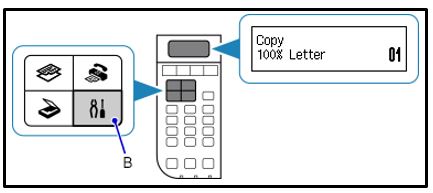
- Bruk piltastene (C) til å velge [Enhetsinnstillinger], og trykk på knappen [OK].

- Bruk piltastene © til å velge [LAN-innstilling], og trykk på knappen [OK].
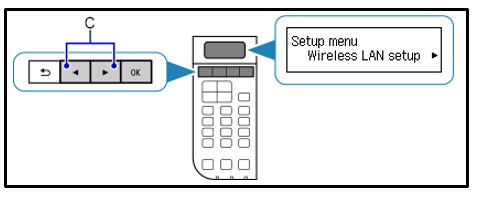
- Skriveren søker automatisk etter tilgangspunkter som støtter WPS-funksjonen.
Følgende melding vises på skriverens skjermbilde Trykk på WPS-knappen på den trådløse ruteren om 5 sek, og trykk på [OK] på enheten” - Trykk på og hold nede knappen [WPS] på tilgangspunktet i cirka 5 sekunder, og slipp deretter knappen.
Se brukerhåndboken for tilgangspunktet hvis du trenger detaljerte anvisninger for hvordan du starter WPS på tilgangspunktet. - Trykk på [OK]-knappen på skriveren innen to minutter. Du vil se følgende skjermbilde så snart du er tilkoblet. Trykk på [OK]-knappen for å bekrefte innstillingen.
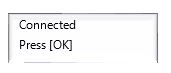
Se avsnittet for feilsøking i brukerhåndboken hvis et annet skjermbilde vises.
Bekreftelse av nettverksinnstillinger
Hvis du ønsker det, kan du skrive ut nettverksinnstillingene for skriveren for å bekrefte at skriveren er tilkoblet det trådløse nettverket.
- Kontroller at skriveren er slått på.
- Legg i et vanlig papir med størrelsen A4 eller Letter.
- Trykk på knappen [Konfigurasjon] (B) på skriveren
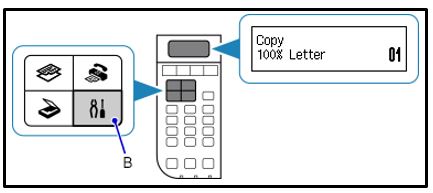
- Bruk piltastene til å velge [Enhetsinnstillinger], og trykk på knappen [OK].

- Bruk piltasten (C) til å velge [LAN-innstillinger], og trykk på knappen [OK].
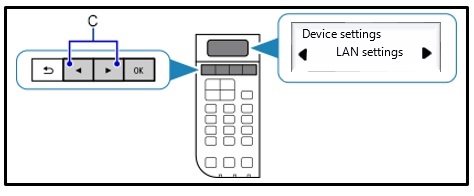
- Bruk piltastene til å velge [Skriv ut LAN-innstillinger], og trykk på knappen [OK].
Siden med nettverksinnstillinger skrives ut.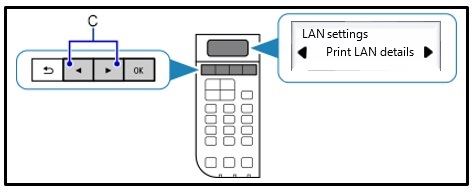
Kontroller at Tilkobling indikerer Aktiv og at SSID - Service Set Identifier (eller navnet på det trådløse nettverket) viser riktig navn på det trådløse nettverket.
Dette fullfører prosedyren for WPS-konfigurering.
Du kan nå gå videre ved å installere programvaren for å få mest mulig ut av PIXMA MX495.
Hvis du ikke har installasjons-CD-en som fulgte med produktet, må du laste ned manualene og programvaren.
Hvis du fortsatt ikke kan fullføre den trådløse tilkoblingen etter at du har fulgt denne veiledningen, kan du ta kontakt med oss for å få mer hjelp.
Standard tilkoblingsmetode
- Trykk på knappen [Konfigurasjon] (B) på skriveren.
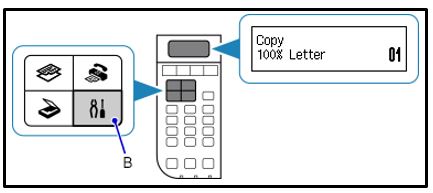
- Bruk piltastene (C) til å velge [Enhetsinnstillinger], og trykk på knappen [OK].

- Bruk piltastene © til å velge [LAN-innstilling], og trykk på knappen [OK].
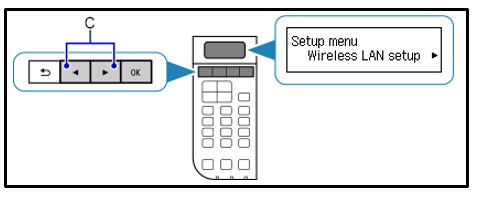
- Trykk på knappen [Stop/Reset]
 (Stopp/tilbakestill), så vises det følgende skjermbildet, og trykk deretter på knappen [OK].
(Stopp/tilbakestill), så vises det følgende skjermbildet, og trykk deretter på knappen [OK].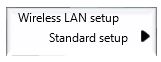
Skriveren søker nå etter alle tilgjengelige trådløse nettverk i umiddelbar nærhet. - Bruk piltastene til å velge nettverksnavnet (også kalt SSID), og trykk på knappen [OK] to ganger.
Hvis du er usikker på navnet på det trådløse nettverket, kan det hende det står på en etikett på tilgangspunktet. Du kan også sjekke nettverket som datamaskinen er koblet til.
Hvis du ikke kan se nettverket i listen, kan du bruke piltastene til å velge [Search again] (Søk på nytt), og trykke på knappen [OK]. - Når følgende skjermbilde vises, kan du angi sikkerhetspassordet til det trådløse nettverket ved hjelp av de numeriske knappene på maskinen.
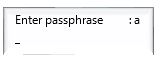
Maskinen har tre inndatamodi: store bokstaver, små bokstaver og tall. Trykk på knappen [ ] for å bytte til modus for store bokstaver (A), modus for små bokstaver (a) eller tallmodus (1). Dette vises øverst til høyre på skjermen.
] for å bytte til modus for store bokstaver (A), modus for små bokstaver (a) eller tallmodus (1). Dette vises øverst til høyre på skjermen.
For eksempel, hvis du i modus for store bokstaver og trykker på knappen én gang, vil du få A. Hvis du trykker på knappen
én gang, vil du få A. Hvis du trykker på knappen  to ganger, vil du få B osv. Hvis en knapp inneholder to tegn, kan du trykke på piltasten for å gå videre til neste tegn. Hvis du ved en feiltagelse trykker feil tegn, kan du slette tegnet ved å trykke på knappen
to ganger, vil du få B osv. Hvis en knapp inneholder to tegn, kan du trykke på piltasten for å gå videre til neste tegn. Hvis du ved en feiltagelse trykker feil tegn, kan du slette tegnet ved å trykke på knappen  . Når du har angitt passordet, trykker du på knappen [OK].
. Når du har angitt passordet, trykker du på knappen [OK]. - Du vil se følgende skjermbilde så snart du er tilkoblet. Trykk på [OK]-knappen for å bekrefte innstillingen.
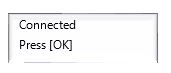
Dette avslutter konfigurasjonen av Wi-Fi. Du kan nå installere programvaren som fulgte med.
Gjenopprette nettverksinnstillingene til fabrikkinnstillingene
Hvis du må tilbakestille nettverket til fabrikkinnstillingene, for eksempel hvis du bytter tilgangspunkt, kan du gjøre det ved å følge disse instruksjonene:
- Trykk på knappen [Konfigurasjon] (B) på skriveren.
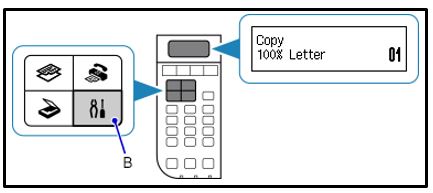
- Bruk piltastene (C) til å velge [Enhetsinnstillinger], og trykk på knappen [OK].

- Bruk piltastene til å velge [Reset setting] (Tilbakestill innstilling), og trykk på knappen [OK].
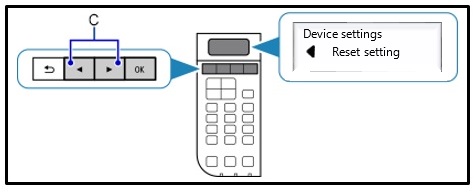
- Bruk piltastene til å velge [LAN settings] (LAN-innstillinger), og trykk på knappen [OK].
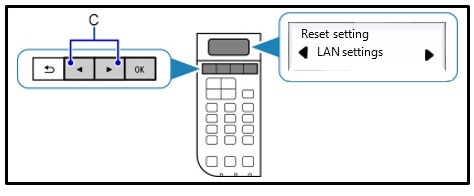
- Bruk piltastene til å velge [Yes] (Ja) og trykk på knappen [OK].
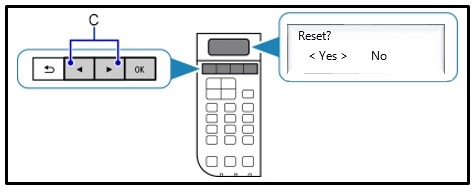
Innstillingene for det trådløse nettverket er nå tilbakestilt til fabrikkinnstillingene.
Trykk på knappen [Kopier] for å gå tilbake til startskjermen.
Hvis du fortsatt ikke kan fullføre denne prosessen etter at du har fulgt denne veiledningen, kan du ta kontakt med oss for å få mer hjelp.

